 莉奈
莉奈X(Twitter)のスペースってどうやってデータをダウンロードするんだっけ?
アプリからやっても失敗する
 SNS案内人
SNS案内人結論からいうと、スマホアプリからはうまくいかないので、ブラウザ版X(Twitter)から保存しよう
X(Twitter)スペース終了後は、ホストであればその音声データをダウンロードすることができます。
 琴音
琴音この間のスペース、録音しとけばよかった…
という人でも大丈夫!以下で紹介する方法では録音し忘れた場合でも音声データを入手できます。
ダウンロードできるデータにはスペースの音声データの他に、これまでのポスト(ツイート)や投稿した画像などのアカウントデータが全て含まれています。
ただし、データをダウンロードするにはX(Twitter)にリクエストを送信する必要があるので、この記事ではリクエスト方法からダウンロードデータの開き方までを解説します!
データのダウンロードにはリクエストが必要
X(Twitter)データのダウンロードをするには、設定画面からリクエストを送信する必要があり、この作業はブラウザ版X(Twitter)から行うとスムーズです!
2022年6月、アプリ版でテストしてみましたが「問題が発生しました。しばらくしてからやり直してください」とのエラーがでました。
このエラーは2025年2月現在も発生しており、iPhoneとAndroid端末共にアプリからではやはりうまくできませんでした。
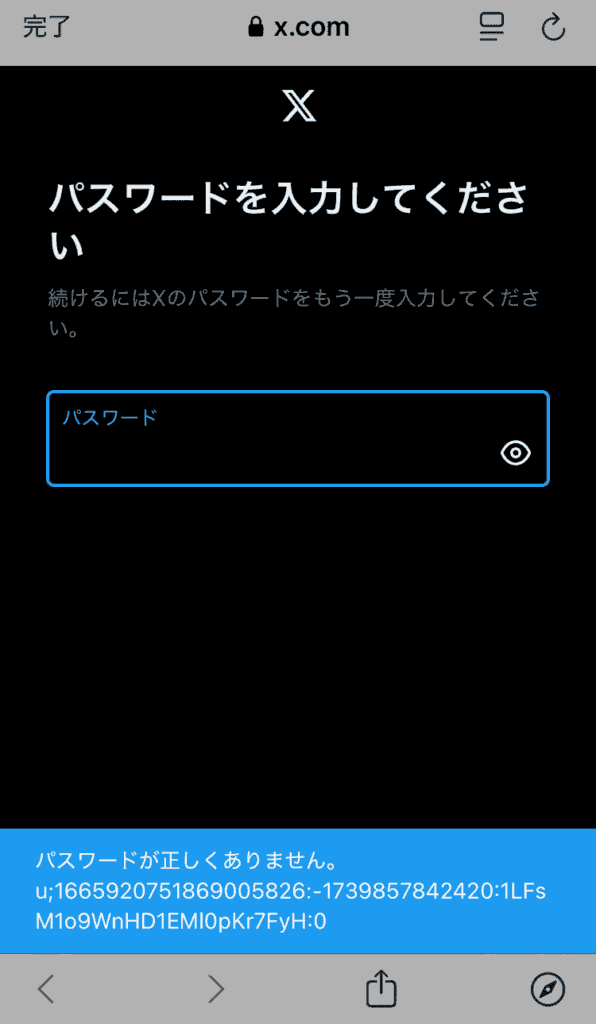
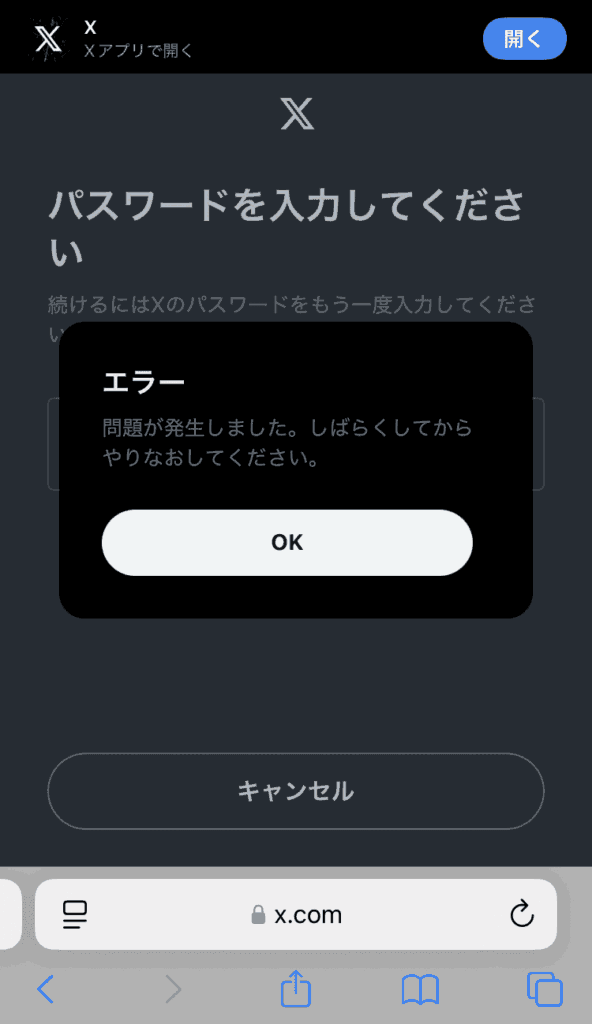
 SNS案内人
SNS案内人X(Twitter)アプリでもエラー出ずにいけたよ〜って人はそれでOK♪
X(Twitter)にデータのリクエストを送信する方法は以下の通りです。
- ブラウザ版X(Twitter)を開く
- [設定とプライバシー]を開く
- [アカウント]を開く
- [データのアーカイブをダウンロード]を開く
- 認証コードで本人確認をする
- [アーカイブをリクエスト]をタップ
画像付きでも詳しく解説します
ブラウザ版X(Twitter)を開きます。
スマホの方は、以下のボタンを長押しで「新規タブで開く」から開いてみてください。
※ログアウト状態の場合はデータのアーカイブをダウンロードしたいアカウントでログインしてください。
左上の自分のアイコンをタップして開くメニューから選びます。
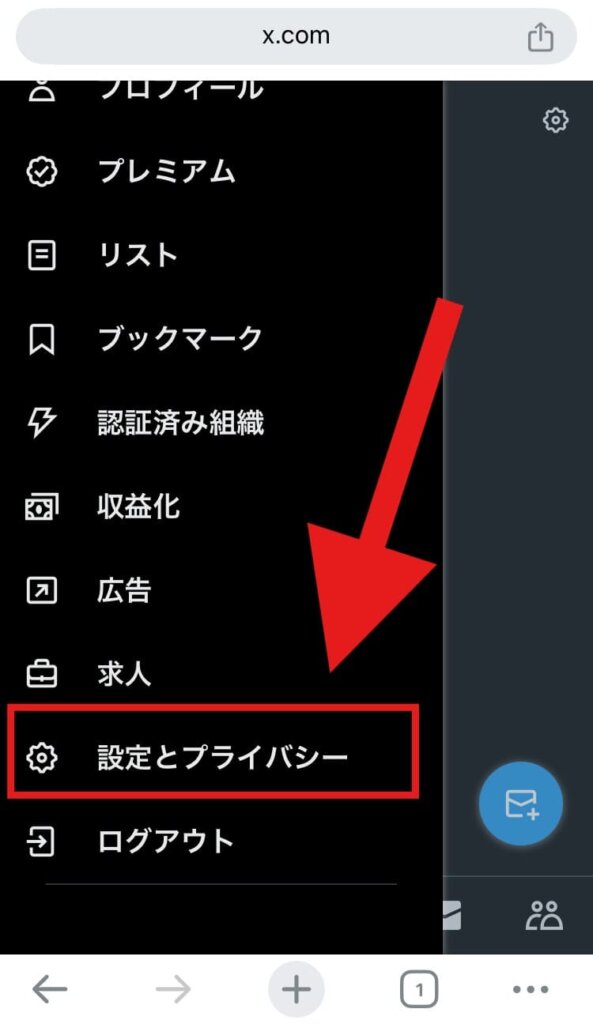
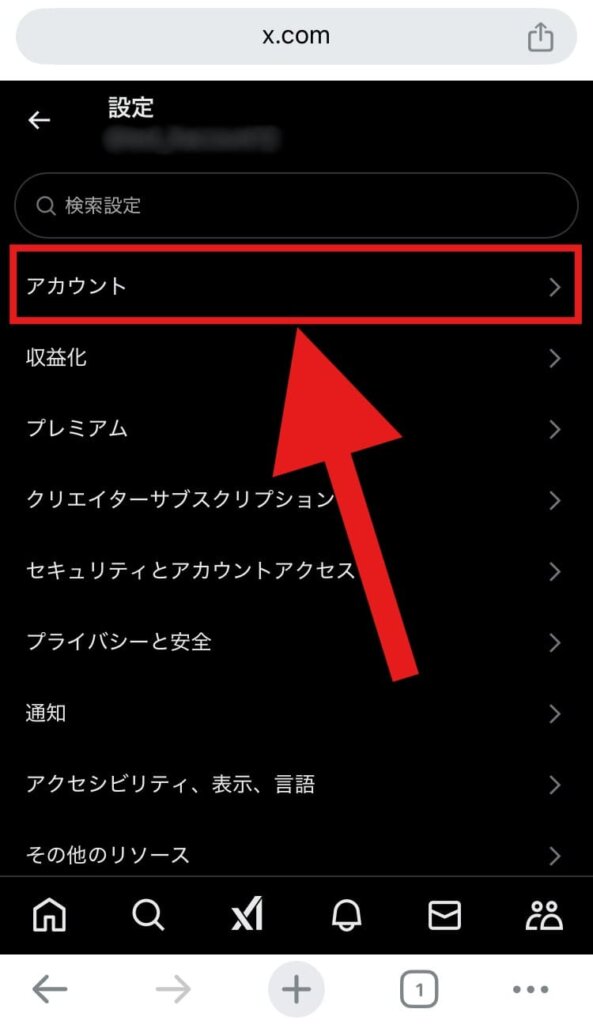
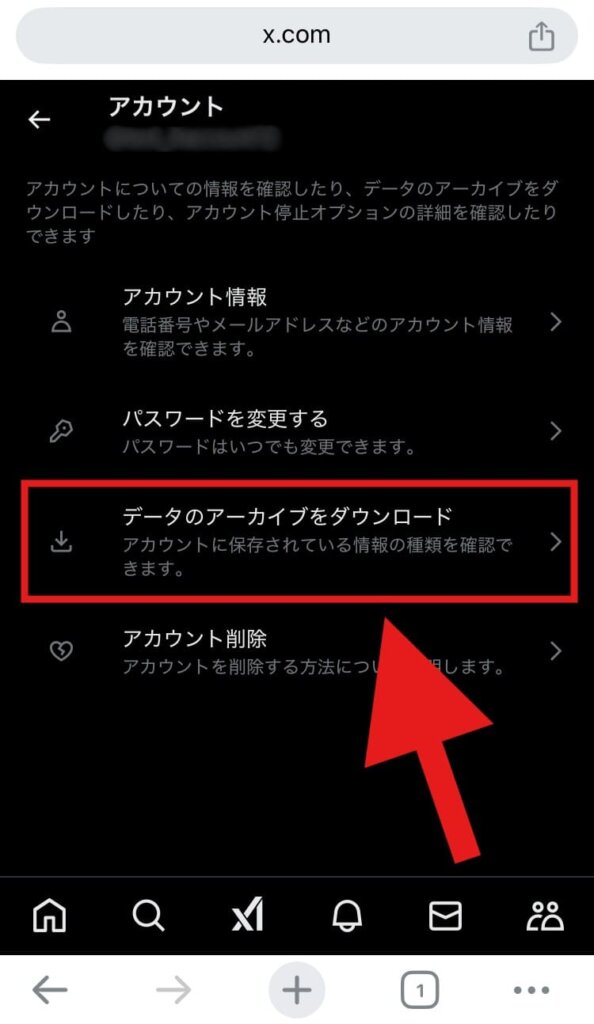
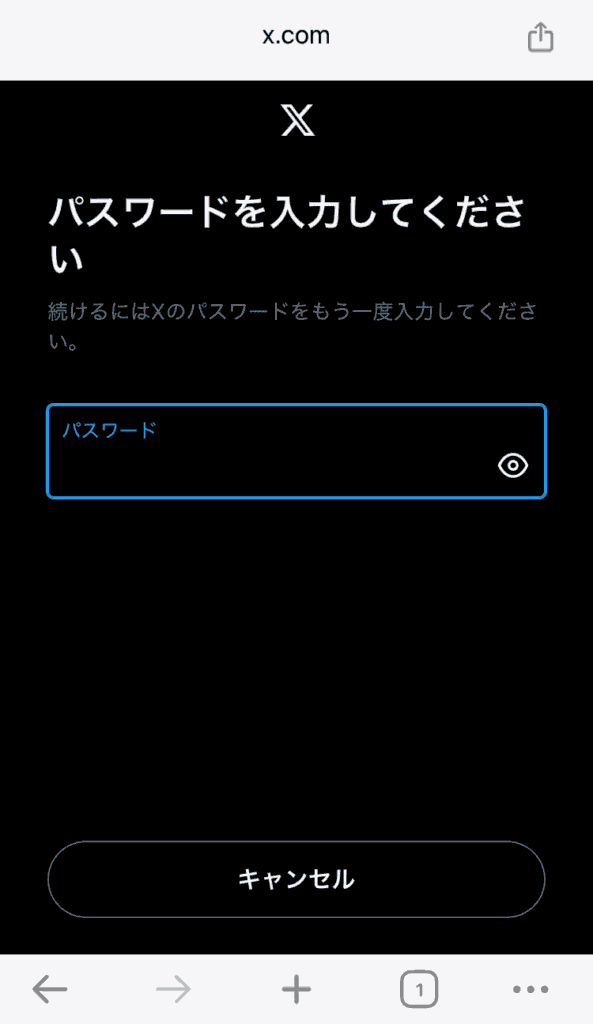
[コードを送信]をタップすると、登録メールアドレスに確認コードが届くので、それを入力します。
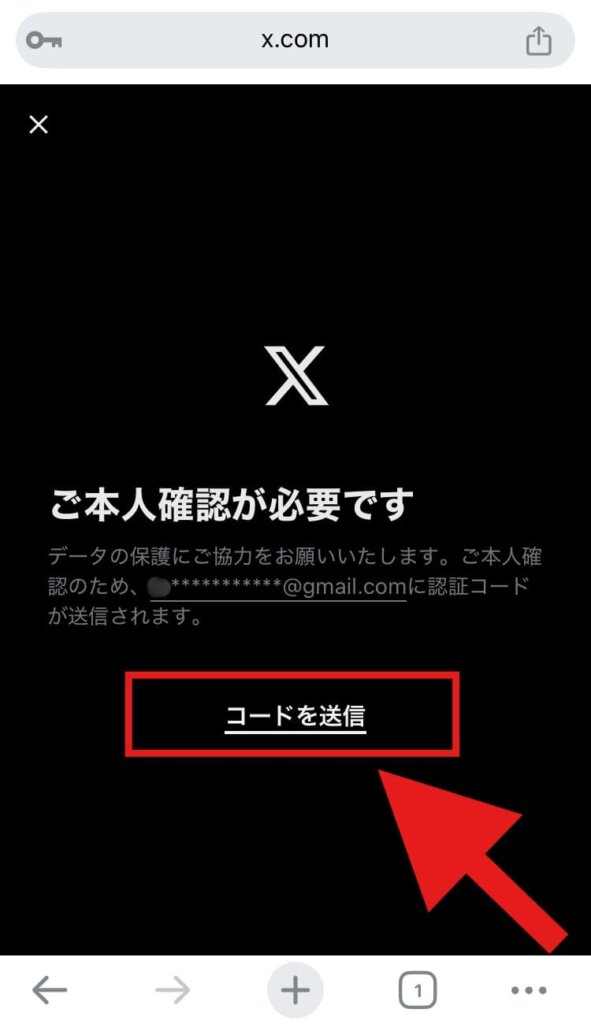
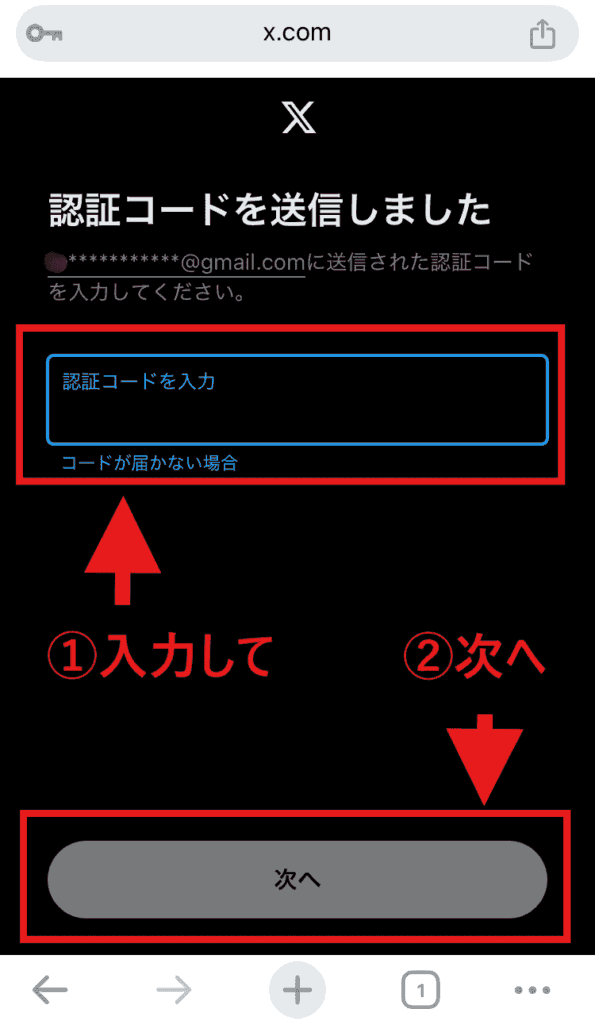
[アーカイブをリクエスト]をタップしたら、1日〜数日でX(Twitter)から準備ができたとの通知が来るので待ちます。
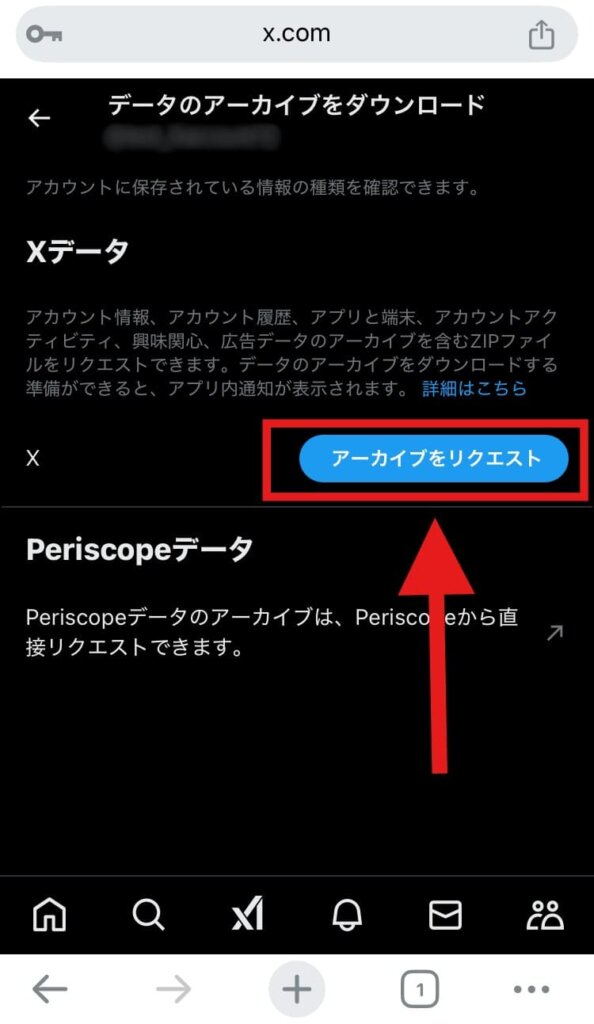
▼旧情報(~2022.5)
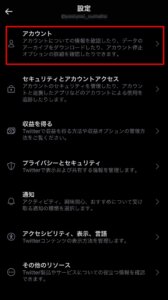
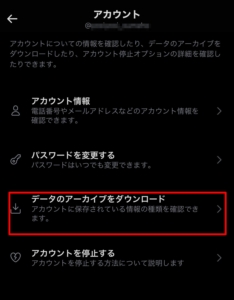
ブラウザ版Twitterが開くので、すでにログイン状態だった場合はデータをダウンロードしたいアカウントがあっているか確認してください。
case1
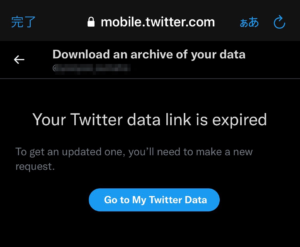
上記画面になった場合は「Go to My Twitter Data」をタップします。
case2
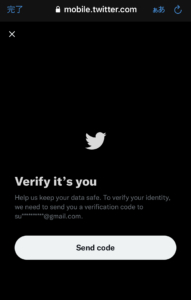
上記画面が表示された場合は、「Send code」をタップして、登録しているメールアドレスに来る確認コードを入力してください。
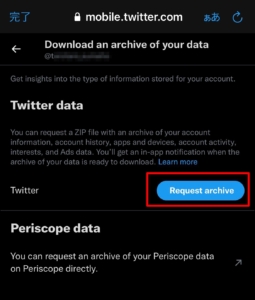
以上でリクエストが完了です。
1日〜数日で、Twitterから準備ができたとの通知が来るで待ちましょう。
X(Twitter)データのダウンロード・確認方法
X(Twitter)データのダウンロードリクエストが承認されたら、いよいよダウンロードして中身を確認していきましょう。
この操作はPC(デスクトップ)からブラウザ版X(Twitter)で行うとスムーズです。
X(Twitter)アーカイブデータのダウンロード方法
リクエストを送信してから1日〜数日で、X(Twitter)から通知が来ます。
以下の手順でスペースの音声データを含むX(Twitter)データをダウンロードしていきます。
- PCからブラウザ版X(Twitter)を開く
- 通知を開いてダウンロード画面に進む
- パスワードの再入力や本人確認が表示されたら応じる
- [アーカイブをダウンロード]を選択
- ZIPファイルがダウンロードできるのでクリックして開く
画像付きでも解説します
※ログアウト状態の場合はデータのアーカイブをダウンロードしたいアカウントでログインしてください。
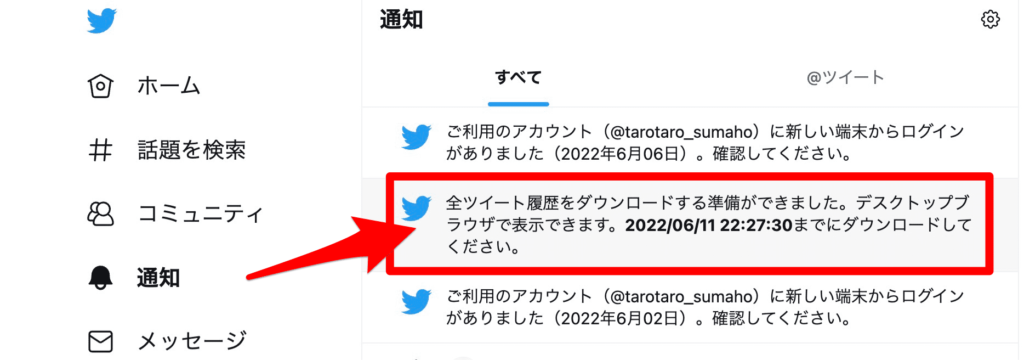
データのアーカイブをリクエストしたアカウントにこのような通知が来るのでクリックして開きます。
※登録してあるアドレスに届くメールからでもOK。
パスワードの再入力や本人確認の認証コードを送信を求められる場合もあります。
画面の指示に従って操作を進めてください。
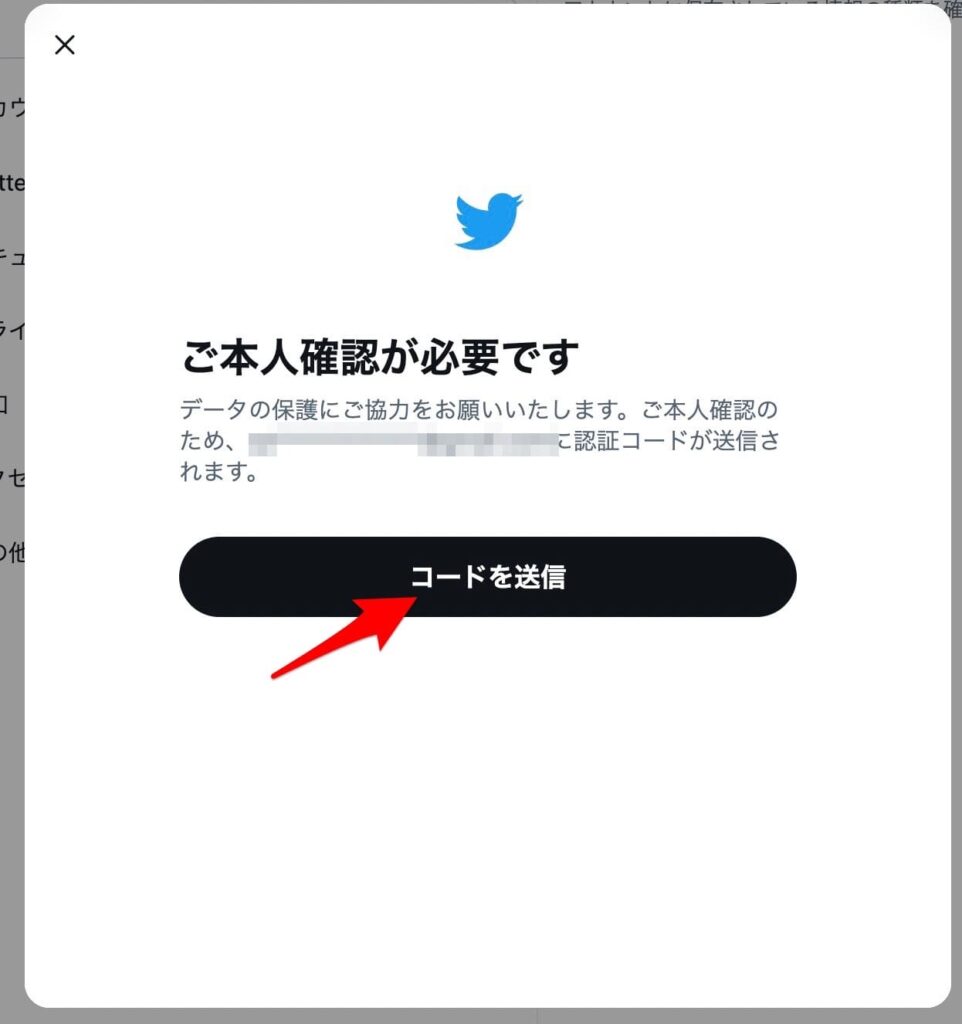
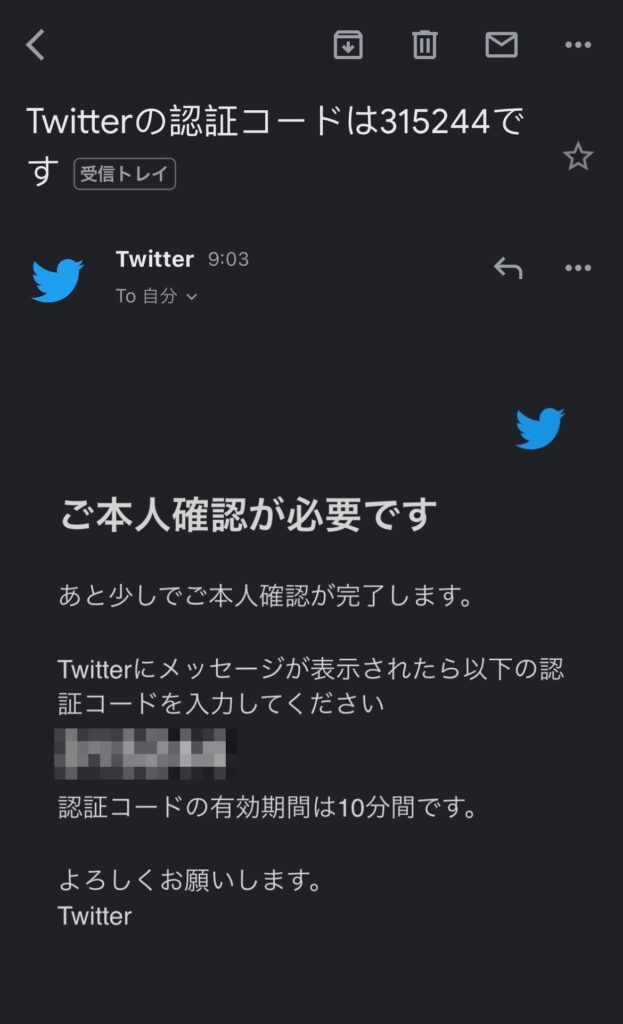
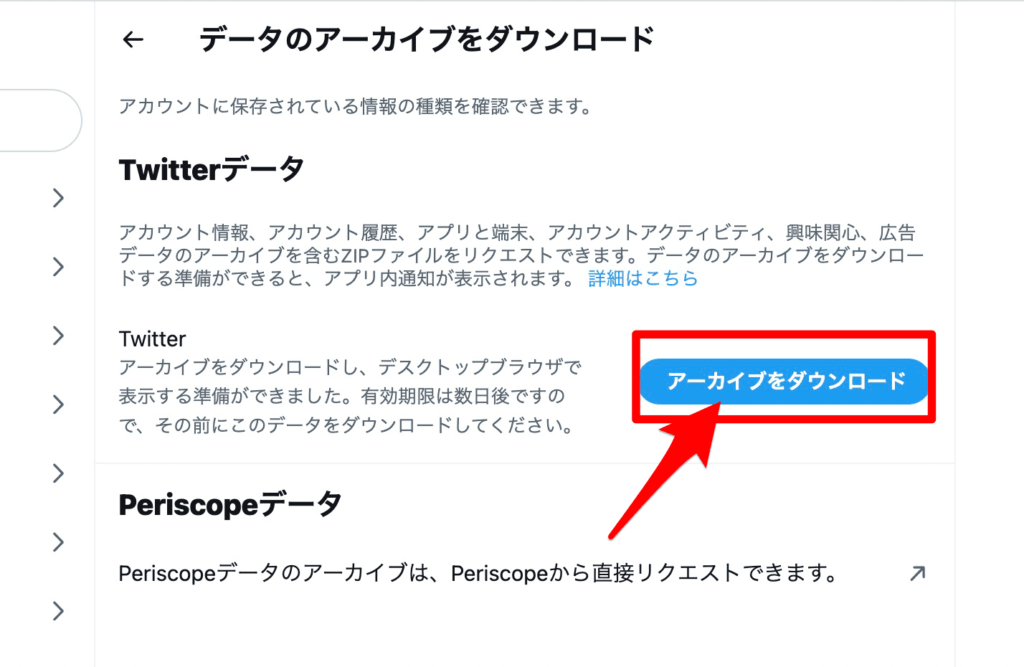
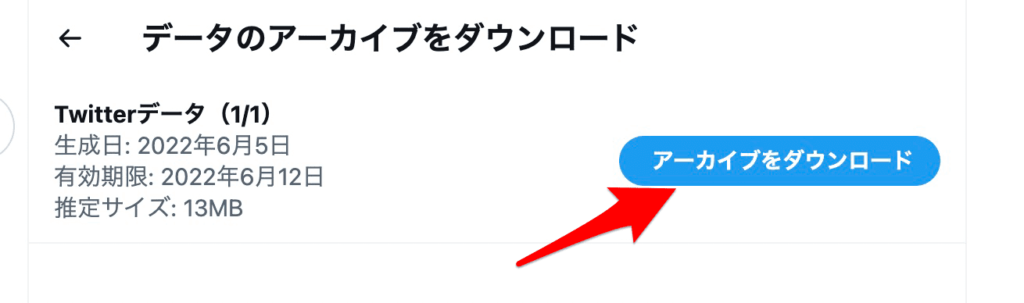
Macの場合はクリックするだけで、zip(圧縮)ファイルを解凍して開いてくれます。
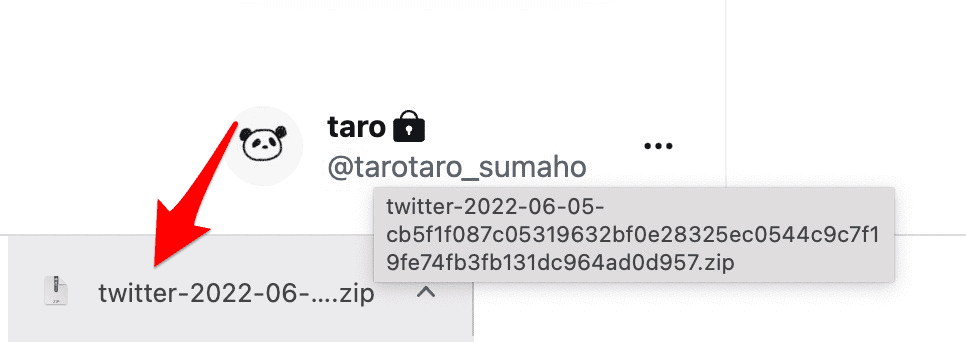
Windows11の場合は右クリックから[すべて展開...]で任意フォルダに展開することができます。
※11以外のWindowsは、『7-Zip』などの解凍ソフトをダウンロードして展開してください。
▼旧情報(~2022.5)
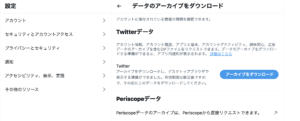
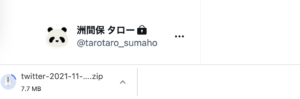
中身はこんな感じのファイル構成になっています。

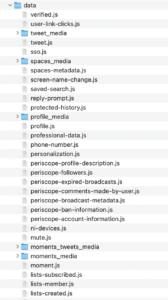
X(Twitter)アーカイブデータの基本的な見方
X(Twitter)アーカイブデータを確認するには、ダウンロードしたファイルのうち「Your archive.html」というファイルをクリックして開いてください。

すると以下のような視覚的画面でデータを確認することができます。
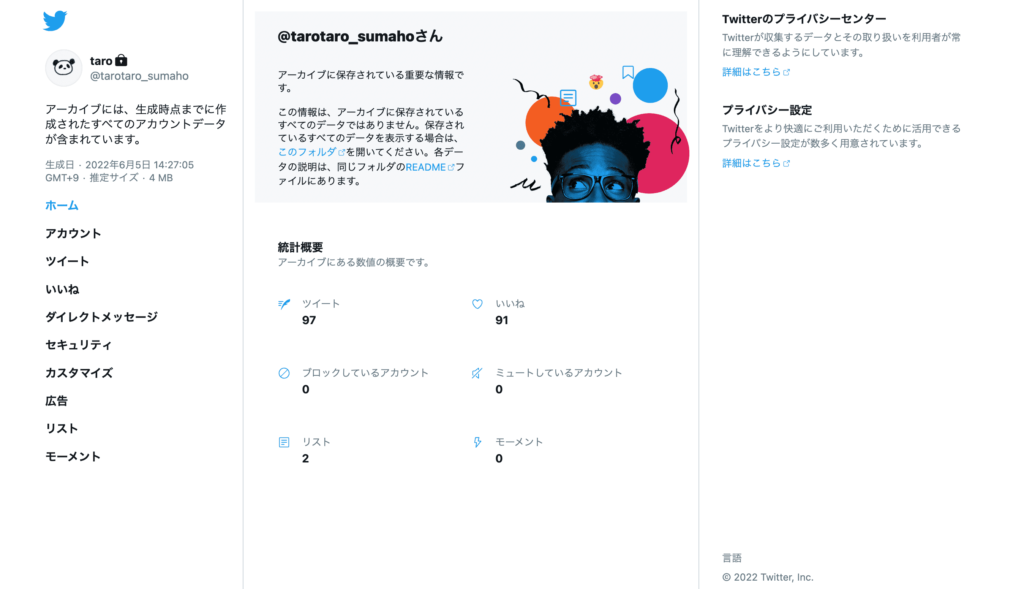
- アカウント
- アカウント作成日
- 登録個人情報(メールアドレスなど)
- アカウントのプロフィールと変更履歴
- アクセス履歴
- ポスト(ツイート)
- 自分のポスト(ツイート)
- リポスト(リツイート)
- 返信
- コミュニティのポスト(ツイート)
- ダイレクトメッセージ
- セキュリティ
- ブロック・ミュートしているアカウント
- カスタマイズ
- 年齢や興味関心など
- 保存した検索
- リスト
- モーメント
 琴音
琴音これまでのポスト(ツイート)やいいねしたもの、自分の興味関心などが保存されていてびっくり…笑
スペースの音声を確認する方法
では、ダウンロードしたX(Twitter)データから、スペースの音声ファイルを確認していきましょう!
解説画像はMacの画面になりますが、Windowsでも同じファイル名になっています。
- dataファイルの中の「spaces_media」というファイルを開く
- 「.ts」という拡張子のファイルを再生する
- 必要があれば「.mp3」などに変換する
画像付きでも解説します(※Mac画面)
先ほどダウンロードしたX(Twitter)アーカイブデータから、dataファイルの中の「spaces_media」というファイルを開いてください。
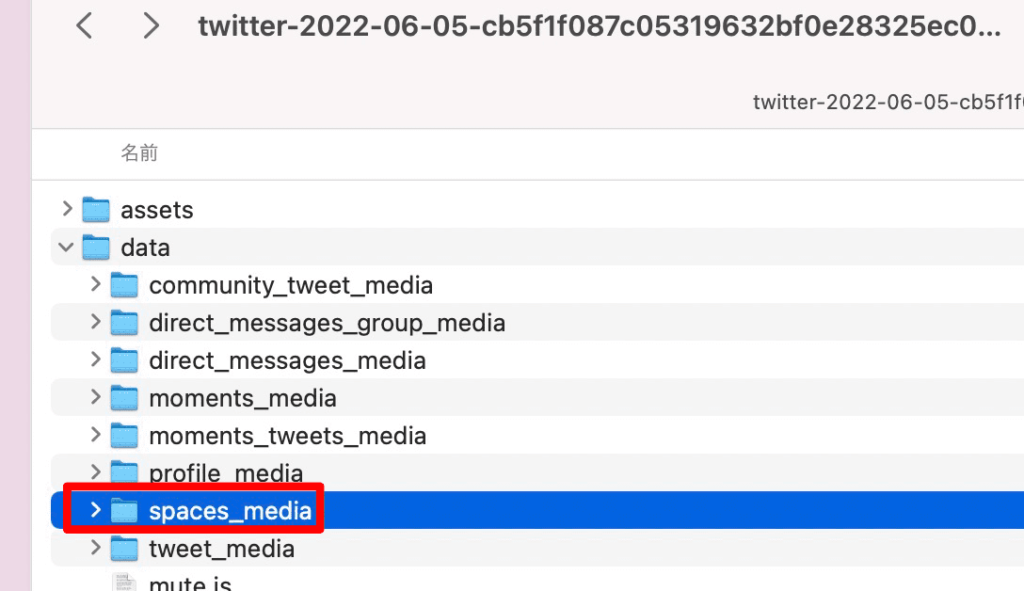
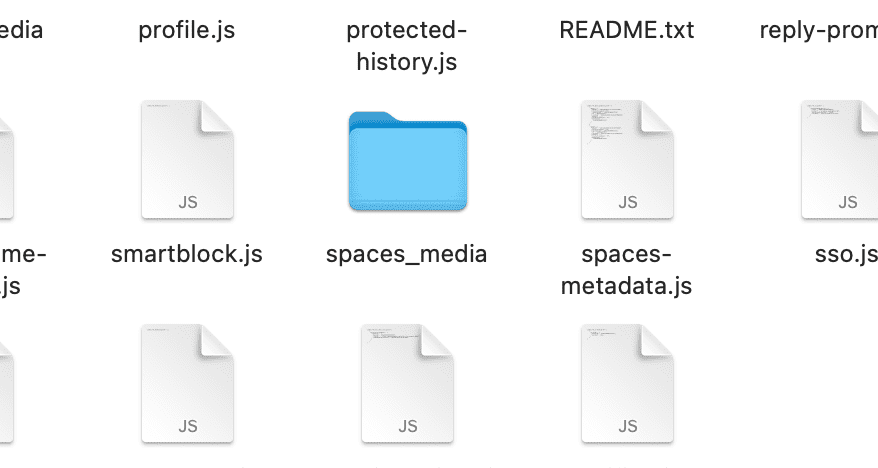
「.ts」という拡張子のファイルをクリックしてスペースの音声データを再生します。
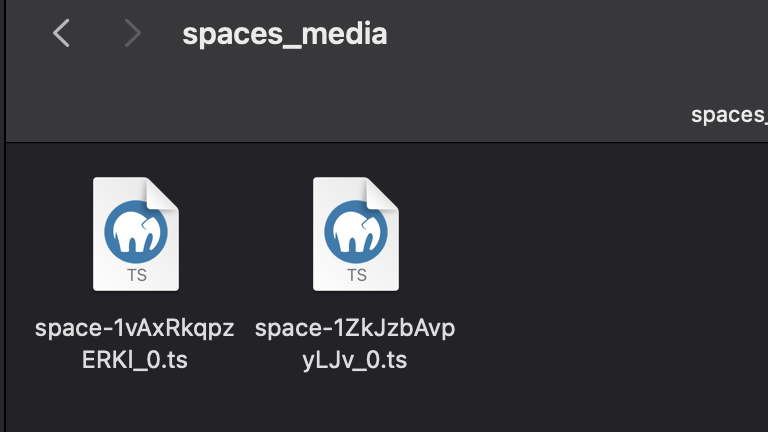
クリックで変なアプリが開いてしまって再生できない場合は、右クリックして「次のアプリケーションで開く」や「他のアプリで開く」を選択して、プレイヤーを変えてみてください。
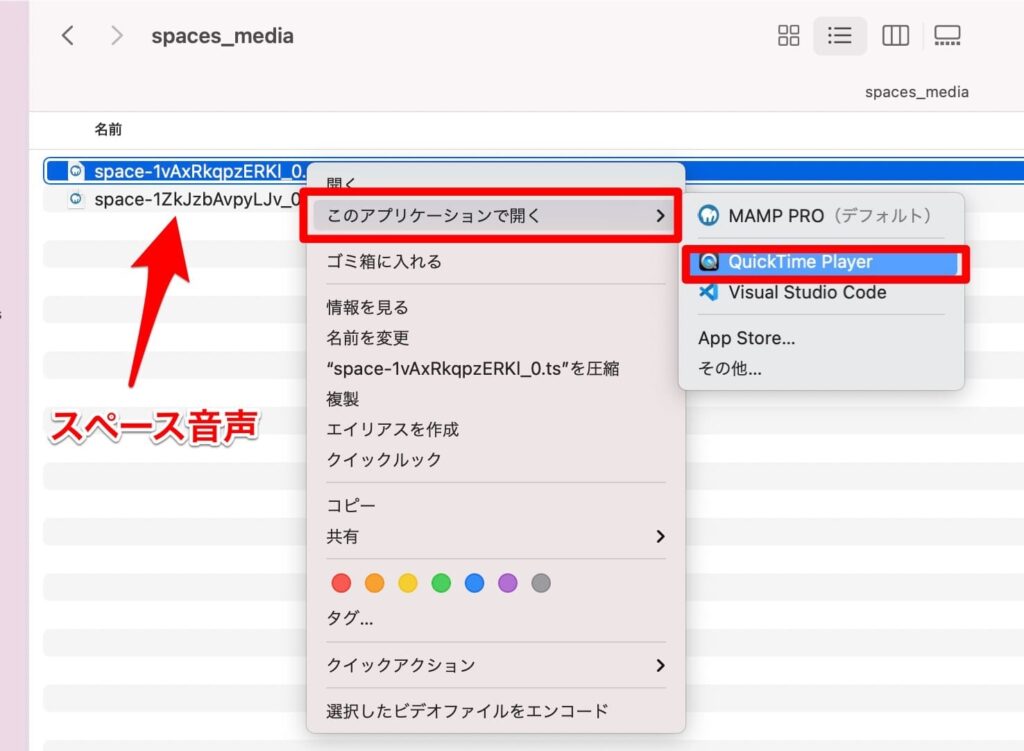
「.ts」という拡張子のファイルがたくさんある人は、頑張って目当てのスペースを探してください…
再生ができないなど、必要があれば「.mp3」などの音声拡張子に変換してください。
X(Twitter)スペースの音声データがダウンロードできない原因と対処法
X(Twitter)スペースの音声データをダウンロードしようとしても、以下のような原因によりできない場合があります。
- 本人確認が認証できない
- 「一時的にご利用いただけません」ボタンになる
- スマホのブラウザ版X(Twitter)から確認している
- X(Twitter)データのダウンロード可能期間が終了している
- スペースデータの保存期間が終了している
- X(Twitter)データの容量が大きすぎる
本人確認が認証できない
X(Twitter)データをダウンロードする際に本人確認で失敗してしまう場合は、認証コードが間違えているか有効期限が切れている可能性があります。
認証コードが有効なのは10分間で、それ以上をすぎると無効なコードになってしまします。
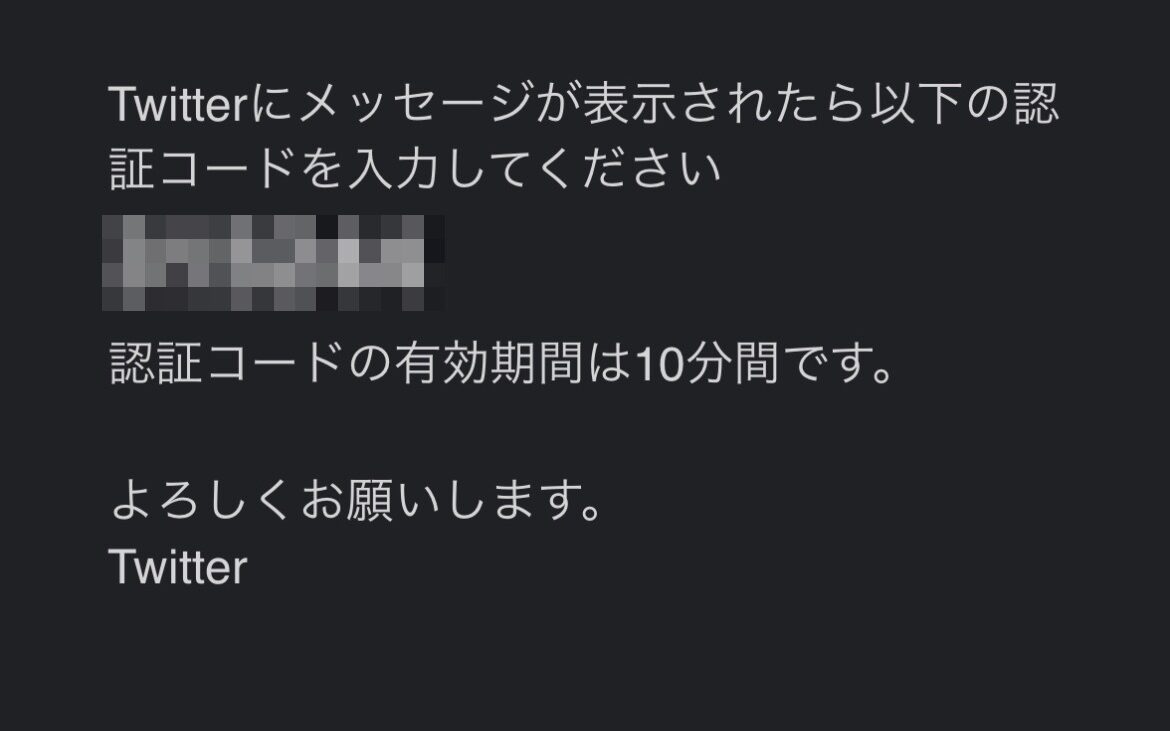
一度画面を読み込み直して、再度新しい認証コードを送信してやり直してみてください。
一時的にご利用いただけません
X(Twitter)にデータのアーカイブダウンロードの申請をしたのに、「一時的にご利用いただけません」と表示されて、ダウンロード操作を進められない場合があります。
[データをダウンロード] 機能は現在利用できません。後日やりなおしてください。
これは認証時の誤操作もしくは、X(Twitter)側の不具合だと考えられます。
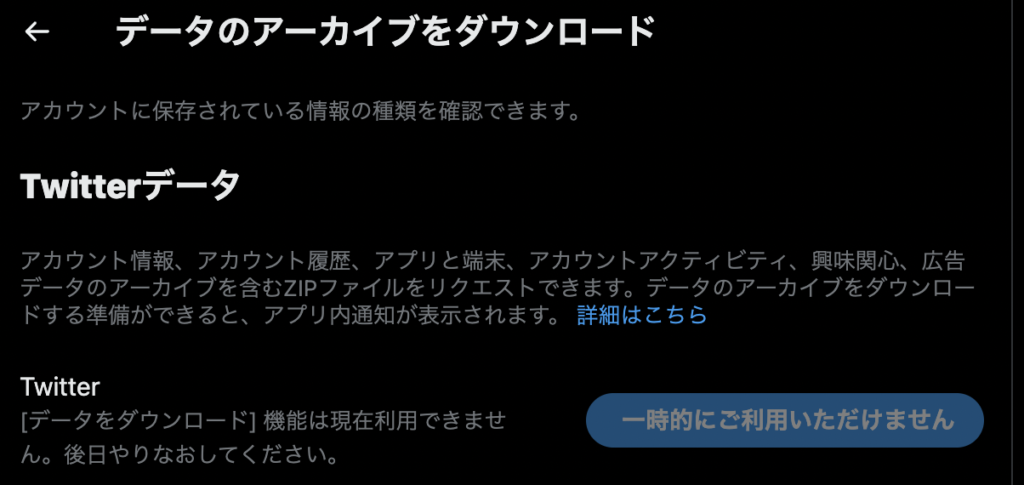
対処法としては、数日経ってから再度リクエスト申請をするところからやり直してみてください。
スマホのブラウザ版X(Twitter)から確認している
X(Twitter)からダウンロードしたアーカイブデータはPCでないと中身を確認できません。
スマホブラウザ版X(Twitter)ではダウンロードできても空データが表示されるため、必ずPCで開いてください。
X(Twitter)データのダウンロード可能期間が終了している
X(Twitter)データはそのアカウントの個人情報がたくさん含まれているので、ダウンロードに有効期限があります。
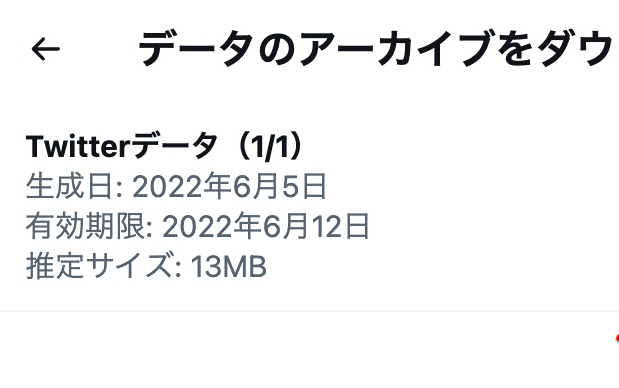
基本的にダウンロード可能期間は約7日です。
もし7日を過ぎてダウンロードできない場合は、データのアーカイブをリクエストするところからやり直す必要があります。
スペースデータの保存期間が終了している
X(Twitter)スペースは録音していなくても、X(Twitter)に音声データを保存されています。
しかし、X(Twitter)側にもデータの保存期間が設けられており、基本は30日、最大で120日になっています。
録音されなかったスペースについては、Xルールへの違反の有無を確認するため、Xがその音声のコピーを配信終了後30日間にわたり保存します。スペースにXルール違反が確認された場合、スペースの作成者が違反への異議申し立てを行えるように、Xは当該スペースのコピーの保存期間をさらに90日間(当該スペースの終了日からの累計で120日間)延長します。さらにXは、スペースのコンテンツとデータを分析と調査のために使用し、サービス向上に役立てます。
Xヘルプセンター Xスペースについて より引用
そのため、X(Twitter)側の保存期間が過ぎて終了していると、スペース音声のダウンロードができない可能性があります。
X(Twitter)データの容量が大きすぎる
データの合計が50GB以下なら、以下のような直感的に操作のわかりやすい画面でデータの確認ができます。
しかし50GB以上なら、そのままファイルの中身を追っていく必要があったり、プログラミング言語で書かれていている部分が多くなります。
ダウンロードしてもわかりづらく、スペースの音声を探しづらいかもしれません。
その他のスペースに関する情報はこちら♪
スペースに参加する
スペースをホストする
スペースは鍵垢でもホストできる?
スペースはバレずに聞ける【幽霊リスナー】の方法と対策
スペースのアーカイブ(録音)
スペースは「●REC」マークがなくてもTwitterに録音されている
スペースでコメント・ツイートを共有する
スペースを探す
スペースに字幕を表示する
スペースを非表示にしたい
スペースできない
スペースの通知
【新機能】BGM・ボイチェン・サウンドボード






コメント